如何进入和退出iOS设备的DFU模式
DFU(设备固件更新)是一种高级恢复状态,人们经常将iPhone放入其中,原因有多种:
- 如果您的设备在更新时卡住,您可以将iPhone置于DFU模式。
- 如果内部数据损坏且设备发生故障,而正常恢复模式无法帮助您,则可以将iPhone置于DFU模式。
- 您可以将iPhone置于DFU模式以越狱它。
- 您可以将iPhone置于DFU模式,将iOS降级到以前的版本。
但是,您会发现DFU模式通常会导致数据丢失,因为它会将iOS恢复为出厂设置。因此,人们常常担心尝试它。如果您不想丢失数据,将iPhone置于DFU模式的另一种方法是使用名为万兴手机管家的软件- 修复,但稍后会详细介绍。
请继续阅读,了解如何将iPhone置于DFU模式。
- 第1部分:如何将iPhone置于DFU模式
- 第2部分:如何退出iPhone DFU模式
- 第3部分:将iPhone置于DFU模式的替代方案(无数据丢失)
- 提示:如何在退出DFU模式后有选择地恢复iPhone
第1部分:如何将iPhone置于DFU模式
你可以简单地使用iTunes将iPhone置于DFU模式。这是推荐的,因为iTunes还允许您创建iPhone的备份。建议备份你的iPhone,因为将iPhone置于DFU模式可能会导致数据丢失,正如我之前提到的那样。
如何使用iTunes进入DFU模式
- 运行iTunes。
- 使用电缆将iPhone连接到计算机。
- 同时按下电源和主屏幕按钮10秒钟。
- 松开电源按钮,但继续按主页按钮。再做10秒钟。
- 您将收到来自iTunes的弹出消息,您可以放开它们。
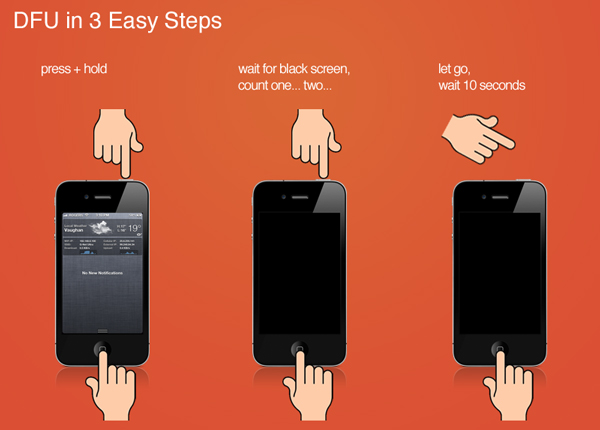
这真的是简单的把你的iPhone进入DFU模式!
或者,您也可以使用DFU工具将iPhone置于DFU模式。
第2部分:如何退出iPhone DFU模式
有时候你的iPhone可能会陷入DFU模式。这意味着DFU模式无法像您希望的那样恢复iPhone,现在您必须从DFU模式退出iPhone。您可以同时按下电源和主页按钮10秒钟。
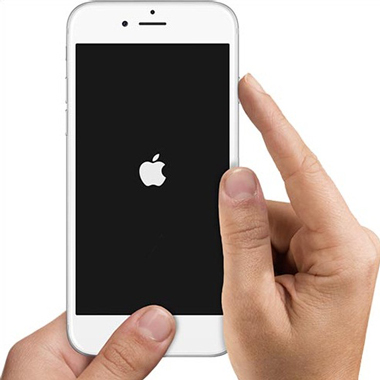
如果您想要一种从DFU模式退出iPhone的确定方法,或者只是简单地修复没有 DFU模式的iPhone ,并且没有数据丢失,那么您可以继续阅读替代方案。
第3部分:将iPhone置于DFU模式的替代方案(无数据丢失)
您可以使用软件万兴手机管家 - Repair来退出DFU模式,或修复iPhone的所有系统错误,而无需将iPhone置于DFU模式开始。这也是一种无数据丢失解决方案,这意味着它不会将iPhone重置为出厂设置。除此之外,万兴手机管家还提供了更方便,更省时,更可靠的解决方案。

万兴手机管家 - 修理
修复iOS系统问题而不会丢失数据!
- 简单,安全,可靠!
- 修复各种iOS系统问题,如恢复模式,白色Apple徽标,黑屏,启动时循环等。
- 适用于所有型号的iPhone,iPad和iPod touch。
- 适用于所有iOS设备。兼容最新的iOS 12。

- 与Windows 10或Mac 10.14完全兼容。
如何使用万兴手机管家在没有DFU模式的情况下修复系统错误:
- 使用电缆将iPhone连接到计算机。
- 启动万兴手机管家。选择“修复”,然后点击“开始”。

- 万兴手机管家会自动检测您的iOS设备和最新固件。您现在可以点击“下载”。

- 下载完成后,它将自动开始修复系统中的任何和所有错误。

在此之后,您的iOS设备将在所有方面完全修复,不会丢失任何数据!
提示:如何在退出DFU模式后有选择地恢复iPhone
退出DFU模式后,您可以从iTunes备份恢复iPhone,也可以从iCloud备份恢复iPhone。但是,这样做意味着您将完全恢复整个iPhone。但是如果您想要一个全新的开始,如果您只想导入最重要的数据,那么您可以使用iTunes备份提取器,我们的个人建议将是万兴手机管家 - Recover。
万兴手机管家 - Recover是一个非常灵活的工具,您可以使用它来访问和查看计算机上的所有iTunes和iCloud备份。查看它们之后,您可以选择要保留的数据并将其保存到计算机或iPhone中,并清除所有垃圾。

万兴手机管家 - 恢复(iOS)
世界上第一款iPhone和iPad数据恢复软件
- 提供三种方法来恢复iPhone数据。
- 扫描iOS设备以恢复照片,视频,联系人,消息,备注等。
- 提取并预览iCloud / iTunes备份文件中的所有内容。
- 有选择地将您想要的内容从iCloud / iTunes备份恢复到您的设备或计算机。
- 支持iPhone X / 8(Plus)/ iPhone 7(Plus)/ iPhone6s(Plus),iPhone SE和最新的iOS 11!

- 与Windows 10或Mac 10.11完全兼容。
如何使用万兴手机管家有选择地恢复iPhone备份:
步骤1.选择恢复类型。
启动该工具后,您必须从左侧面板中选择恢复类型。根据您是否要从iTunes或iCloud恢复数据,您可以选择“从iTunes备份文件中恢复”或“从iCloud备份文件中恢复”。
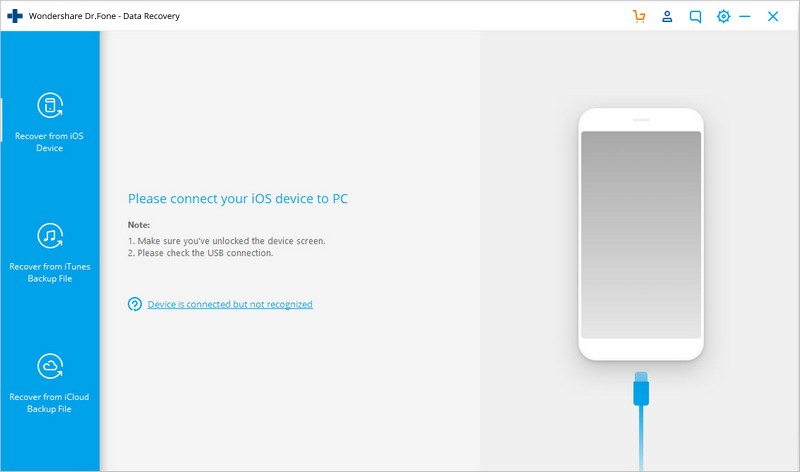
步骤2.选择备份文件。
您将找到所有可用备份文件的列表。选择要从中恢复数据的数据,然后删除其余数据。选择后,点击“开始扫描”。

步骤3.有选择地恢复iPhone备份。
现在,您可以浏览图库,选择要保存的图库,然后单击“还原到计算机”。
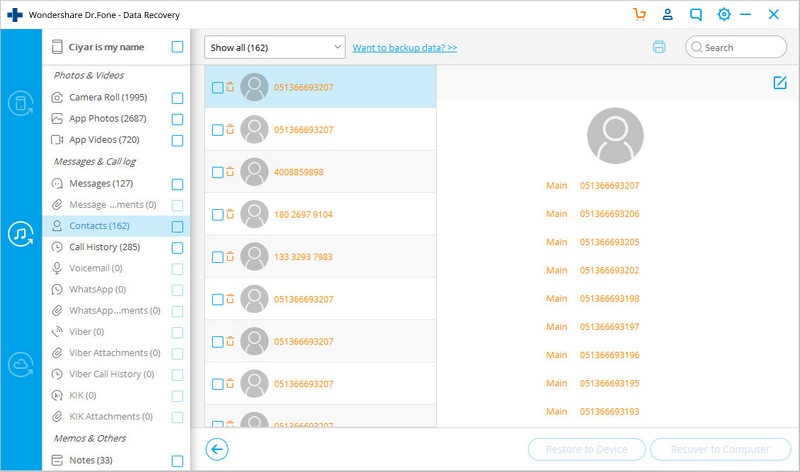
此方法将帮助您仅恢复您真正想要的iPhone数据,而不是恢复它附带的所有垃圾。
所以现在你知道如何通过将iPhone置于DFU模式来修复iPhone,你也知道如果你的手机卡住了如何退出DFU模式。但是,如前所述,此方法会导致数据丢失,因此我们建议您使用万兴手机管家的替代方法来修复所有系统错误,而不会丢失任何数据!







